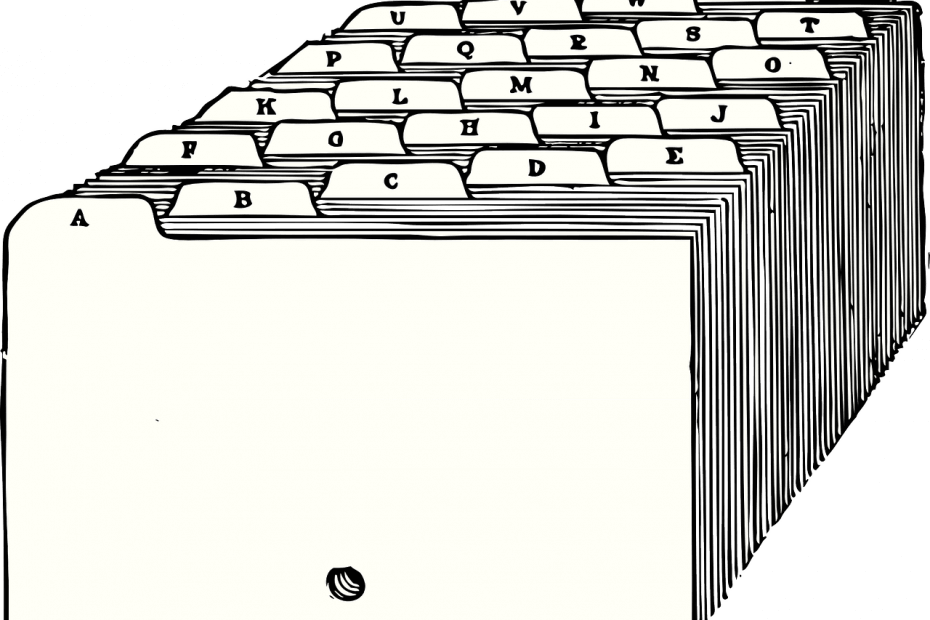
Tämä ohjelmisto pitää ajurit käynnissä ja pitää sinut turvassa tavallisista tietokonevirheistä ja laitteistovikoista. Tarkista kaikki ohjaimesi nyt kolmessa helpossa vaiheessa:
- Lataa DriverFix (vahvistettu lataustiedosto).
- Klikkaus Aloita skannaus löytää kaikki ongelmalliset kuljettajat.
- Klikkaus Päivitä ohjaimet uusien versioiden saamiseksi ja järjestelmän toimintahäiriöiden välttämiseksi.
- DriverFix on ladannut 0 lukijoita tässä kuussa.
Microsoft on julkaissut päivityksen huolehtiakseen seuraavasta ongelmasta: "kansion näkymän asetukset muuttuvat jatkuvasti Windows-kansiotyyppien välillä" Mutta myöhemmin ongelmat jatkuvat edelleen kansion näkymän muutoksissa.
Sisällysluettelo
- Tiedot kuukausittaisesta koontiversiosta KB 3013769
- Kansion asetukset muuttuvat jatkuvasti Windows PC: ssä
- Ratkaisu 1: Tarkista päivitykset
- Ratkaisu 2: Suorita SFC
- Ratkaisu 3: Käynnistä vikasietotilassa
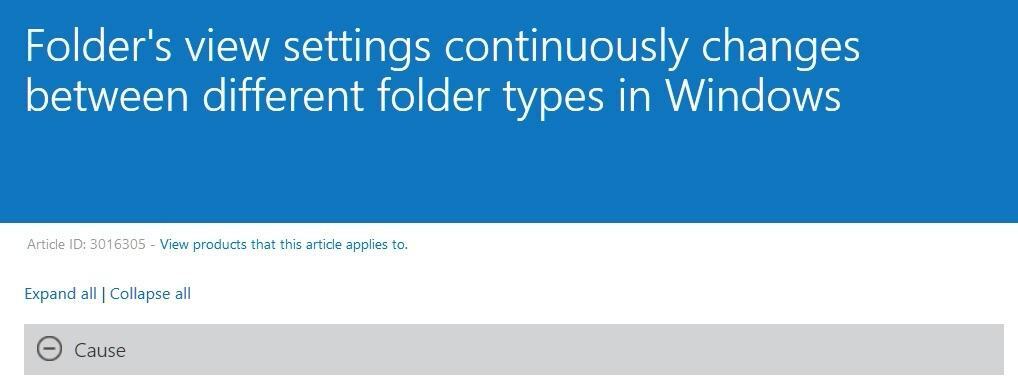
Kysymys, josta keskustelemme, menee KB 3016305: n "koodinimellä", ja se on osa suurempaa päivitysversiota,
Tämä ongelma ilmenee, koska Windows 8.1, Windows RT 8.1 tai Windows Server 2012 R2 käyttää haistamislogiikkaa, joka lähettää explorer.exe-prosessin päivityssilmukkaan. Siksi kansiotyyppi päivitetään kansion tiedostotyyppien perusteella.
Korjaus koskee useita Windows-versioita, kuten seuraavia:
- Windows Server 2012 R2 Datacenter, Windows Server 2012 R2 Standard, Windows Server 2012 R2 Essentials, Windows Server 2012 R2 Foundation
- Windows 8.1 Enterprise
- Windows 8.1 Pro
- Windows 8.1
- Windows RT 8.1
Kansion asetukset muuttuvat jatkuvasti Windows PC: ssä
- Kansion asetukset muuttuvat jatkuvasti - Microsoftissa ilmoitettu ongelma foorumi. Etsi alla olevat 3 ratkaisua ongelman korjaamiseen.
- Ärsyttävä kansionäkymätyyppi Automaattinen muutosongelma Windowsissa - voidaan korjata jollakin tämän artikkelin tarjoamista ratkaisuista.
- Kansionäkymä ja kuvakeasetukset nollataan jatkuvasti - Yritä suorittaa sisäänrakennettu laitteiden ja laitteiden vianetsintä, jotta ongelma tunnistetaan ja korjataan automaattisesti.
- kansionäkymä muuttuu jatkuvasti
LIITTYVÄT:Kansioita ei voi nimetä uudelleen Windows 10: ssä [Korjaa]
Ratkaisu 1: Tarkista päivitykset
Monta kertaa käyttäjien mukaan ongelma on ratkaistu tekemättä mitään erityistä. Varmista vain, että olet ottanut automaattiset päivitykset käyttöön ja yksi uusista päivityksistä korjaa ongelman. Voit myös tarkistaa päivitykset manuaalisesti.
Voit käyttää Windows päivitys -osioon, voit yksinkertaisesti kirjoittaa hakukenttään “päivitä”. Tämä menetelmä toimii kaikissa Windows-versioissa. Mene sitten Windows päivitys, tarkista päivitykset ja asenna saatavilla olevat päivitykset.
- LUE MYÖS:Vanhentuneiden ohjainten päivittäminen Windows 10: ssä
Ratkaisu 2: Suorita SFC
Järjestelmän tiedostontarkistus (SFC) skannaa järjestelmäsi ongelmien varalta ja kehottaa sinua ilmoittamaan ongelman aiheuttajan. Lue lisää SFC-skannaus.
Toimi seuraavasti:
- Avaa komentokehote.
- Valitse ”Suorita järjestelmänvalvojana”.
- Kirjoita ”sfc / scannow” ilman lainausmerkkejä ja paina Enter.
- Tarkista nyt ongelma.
Jos saat kehotuksen "Windowsin resurssien suojaus löysi vioittuneita tiedostoja, mutta ei pystynyt korjaamaan joitain niistä", sinun on tutkittava korjaamalla vioittuneet tiedostot.
Liittyvät: EPUB-tiedostosi vioittuivat? Tässä on korjaus
Ratkaisu 3: Käynnistä vikasietotilassa
Vaihtoehtoisesti voit käynnistää laitteesi Turva tila ja katso, jatkuuko ongelma. Voit seurata seuraavia vaiheita Käynnistä laite vikasietotilassa:
- paina Windows-painike + I avata asetukset.
- Valitse Päivitys ja suojaus > Elpyminen.
- Valitse Lisäasetukset-kohdasta Käynnistä uudelleen nyt.
- Kun tietokoneesi on käynnistynyt uudelleen Valitse vaihtoehto -näytössä Vianmääritys > Edistyneet asetukset > Käynnistysasetukset > Uudelleenkäynnistää.
- Kun tietokoneesi on käynnistynyt uudelleen, näet luettelon vaihtoehdoista.
Käynnistä tietokoneesi valitsemalla 4 tai F4 Turva tila.
AIHEESEEN LIITTYVÄT ARTIKKELIT:
- Korjaus: Tiedostojen ja kansioiden häviäminen Windows 10: ssä
- Täysi korjaus: Uutta kansiota ei voi luoda Windows 10, 8.1, 7 -käyttöjärjestelmissä
- Tyhjien kansioiden poistaminen Windows 10: ssä


